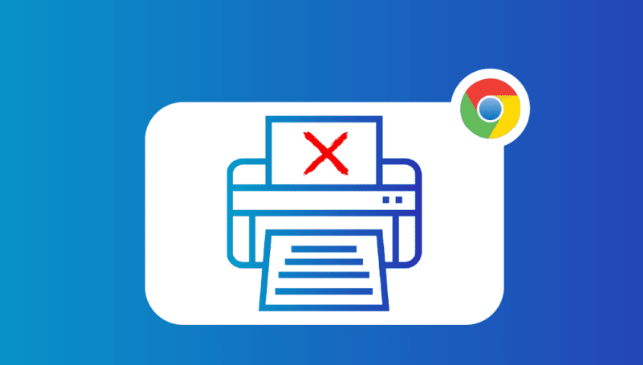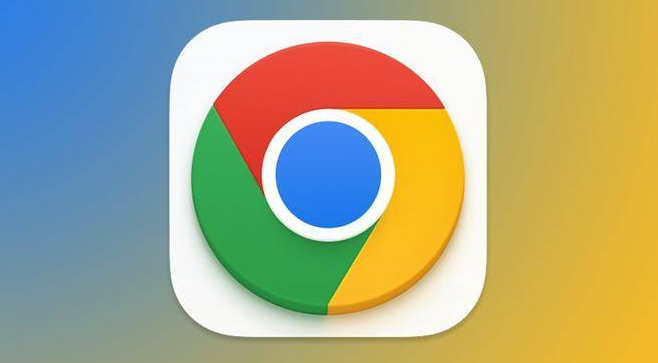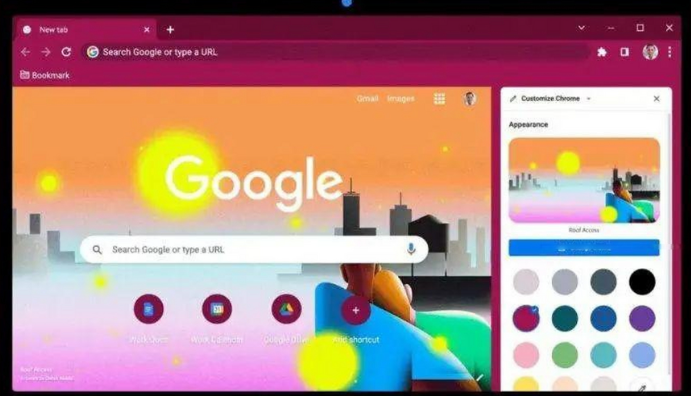当前位置:
首页 >
Chrome浏览器标签页管理技巧及使用方法
Chrome浏览器标签页管理技巧及使用方法
时间:2025年07月30日
来源: 谷歌浏览器官网
详情介绍
1. 基础操作
- 创建新标签页:按`Ctrl+T`(Windows/Linux)或`Cmd+T`(Mac)→或点击当前标签页右上角的“+”按钮。
- 关闭标签页:按`Ctrl+W`(Windows/Linux)或`Cmd+W`(Mac)→或点击标签页右上角的“X”图标。
- 恢复关闭的标签页:按`Ctrl+Shift+T`(Windows/Linux)或`Cmd+Shift+T`(Mac)→或右键点击标签栏→选择“重新打开关闭的标签页”。
2. 启用标签分组功能
- 在地址栏输入`chrome://flags/tab-groups`→回车→找到“Tab Groups”选项→设置为“Enabled”→重启浏览器生效。
3. 使用标签分组
- 创建组:右键点击标签页→选择“向新群组中添加标签页”→自动生成新组。
- 命名与配色:点击组旁的彩色圆圈→输入名称并选择颜色→便于区分不同任务类别。
- 添加标签到组:拖动标签页至组区域→或右键选择“添加到现有组”。
- 折叠与展开:点击组名或颜色块→可收缩或展开组内标签页。
- 移除标签页:右键点击组内标签→选择“从组中移除”。
- 关闭整组:右键点击组名→选择“关闭群组”。
4. 快捷操作与效率提升
- 快速切换标签页:按`Ctrl+Tab`(向前)或`Ctrl+Shift+Tab`(向后)→或使用鼠标滚轮切换。
- 固定重要标签页:右键点击标签页→选择“固定”→标签页将独立显示在右侧,常驻后台。
- 查看完整URL:点击地址栏左侧的锁形图标→或按`Ctrl+L`(Windows/Linux)/`Cmd+L`(Mac)→显示完整网址。
通过以上方法,可高效管理多个标签页,减少混乱并提升浏览效率。

1. 基础操作
- 创建新标签页:按`Ctrl+T`(Windows/Linux)或`Cmd+T`(Mac)→或点击当前标签页右上角的“+”按钮。
- 关闭标签页:按`Ctrl+W`(Windows/Linux)或`Cmd+W`(Mac)→或点击标签页右上角的“X”图标。
- 恢复关闭的标签页:按`Ctrl+Shift+T`(Windows/Linux)或`Cmd+Shift+T`(Mac)→或右键点击标签栏→选择“重新打开关闭的标签页”。
2. 启用标签分组功能
- 在地址栏输入`chrome://flags/tab-groups`→回车→找到“Tab Groups”选项→设置为“Enabled”→重启浏览器生效。
3. 使用标签分组
- 创建组:右键点击标签页→选择“向新群组中添加标签页”→自动生成新组。
- 命名与配色:点击组旁的彩色圆圈→输入名称并选择颜色→便于区分不同任务类别。
- 添加标签到组:拖动标签页至组区域→或右键选择“添加到现有组”。
- 折叠与展开:点击组名或颜色块→可收缩或展开组内标签页。
- 移除标签页:右键点击组内标签→选择“从组中移除”。
- 关闭整组:右键点击组名→选择“关闭群组”。
4. 快捷操作与效率提升
- 快速切换标签页:按`Ctrl+Tab`(向前)或`Ctrl+Shift+Tab`(向后)→或使用鼠标滚轮切换。
- 固定重要标签页:右键点击标签页→选择“固定”→标签页将独立显示在右侧,常驻后台。
- 查看完整URL:点击地址栏左侧的锁形图标→或按`Ctrl+L`(Windows/Linux)/`Cmd+L`(Mac)→显示完整网址。
通过以上方法,可高效管理多个标签页,减少混乱并提升浏览效率。